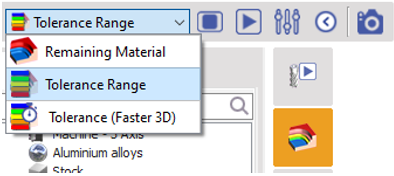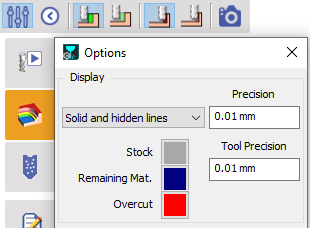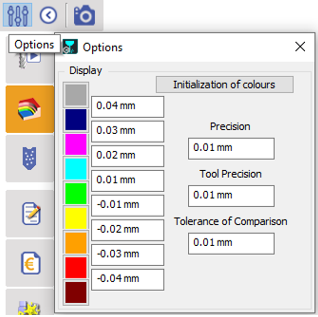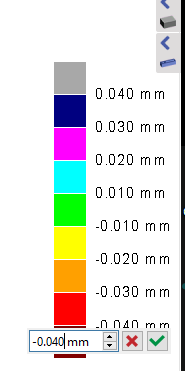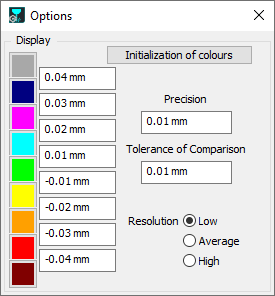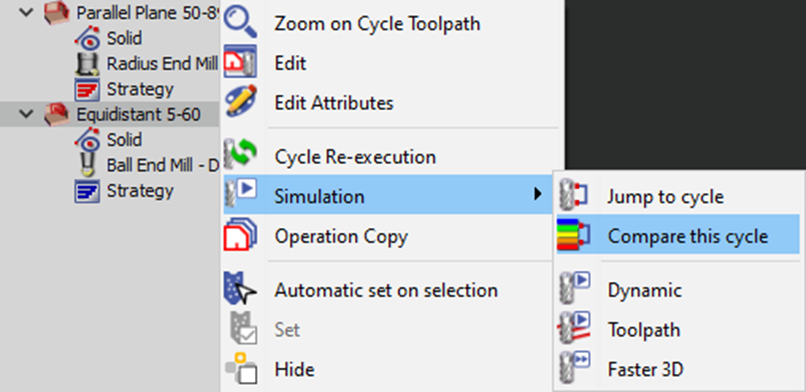|
Şeritte, 3 analiz moduna erişimimiz var: Kalan Malzeme, Tolerans aralığı, Tolerans (Daha hızlı 3B).
Soldan başlayarak,
Dur
karşılaştırma hesaplamasının simgesi,
karşılaştırma işlemini başlatmak için simge,
analiz için ayarlanacak parametrelerle bir iletişim kutusu açmak için
Seçenekler
düğmesi ve analiz sonucunu parçanın üzerine kaydederek kaydetmek için kamera simgesi
Resim
.
|
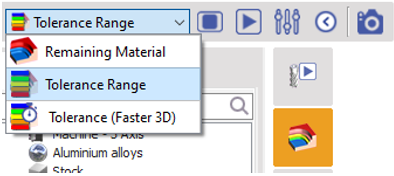
|
|
Kalan
Malzeme
Kalan malzeme modu, işlenmiş stok yüzeyinin ikili bir karşılaştırmasına olanak tanır: Belirli alanlarda kalan malzemeler veya aşırı kesimler olup olmadığını gösterir.
Şeritteki diyalog bölgesini genişletirsek, karşılaştırma görüntülemesi için 4 kontrol moduyla karşılaşıyoruz.
İlk
biri kalan malzemelerle bölgeleri opak olarak görselleştirmektir.
ikincisi
ise şeffaflık seviyesinde görselleştirmektir.
The
3
rd
opakta fazla kesimleri görselleştirmektir ve
son
birini şeffaf modda görselleştirmek için. Varsayılan olarak 1
inci
ve 3
rd
biri seçildi.
|
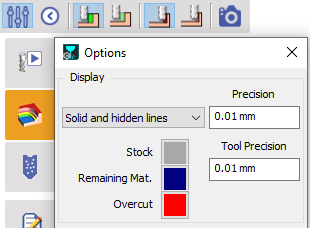
Seçeneklerde, katı cisimleri ve gizli çizgileri görüntülemeye erişimimiz var ve ayrıca renkli karelere tıklayarak palete erişerek 2 karşılaştırma sonucu için renkleri tanımlayabiliriz. Varsayılan olarak, Mavi ve Kırmızıdır.
Ayrıca burada stok hassasiyetini ve takım hassasiyetini tanımlayabiliriz.
|

NOT:
Bu mod, kalan malzemelerin veya aşırı kesimlerin nerede olduğunu genel olarak gösterir. Bununla birlikte, bu bölgelerin ek işlemler veya işlemlerde değişiklikler gerektirilip gerektirmediğini veya kabul edilebilir bir sınır içinde olup olmadığını değerlendirmek zordur.
|
|
Tolerans Aralığı
Tolerans aralığı modu, işlenmiş stokun daha kapsamlı bir analizini sağlar.
Seçeneklerde, Kalan Malzemeler moduna benzer şekilde stok hassasiyetini ve takım hassasiyetini tanımlayabilir ve ayrıca karşılaştırma toleransını da tanımlayabiliriz.
Her renk için tolerans değerini ayrı ayrı tanımlayabilir ve renkleri önceki moda benzer şekilde değiştirebiliriz.
Renklerin başlatılması
düğmesine tıklamak, varsayılan yapılandırmaya geri döndürür.
Ekranın sağ tarafında görünen renklerin ve tolerans değerlerinin gösterimi etkileşimlidir. Değere tıklayarak bir alan iletişim kutusuna erişebilir ve gerekli değeri girebiliriz. Ayrıca, renkli kareye tıklayarak rengini değiştirebiliriz. Değişiklikler ekranda otomatik olarak güncellenir.
|
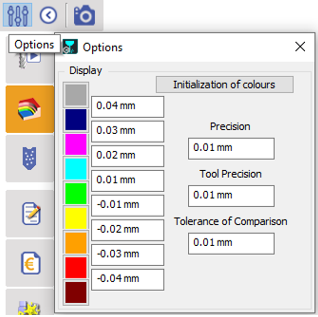
Bu renkler, eylemlerin gerekli olduğu bölgeler arasında ayrım yapmaya yardımcı olur. Örneğin, -0,01 mm ile 0,01 mm arasında [Her şey Yeşil] kabul edilebilir.
|

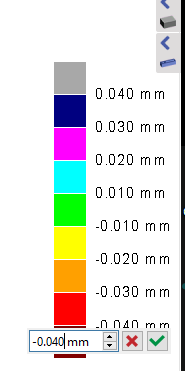
|
|
Tolerans (Daha hızlı 3B)
Toleransı artırmak, hesaplama ihtiyacını ve hesaplama süresini de artırır; bu, 3B çevrimler için daha da önemlidir. Bu seçenek, analizinin daha hızlı olduğu ve yalnızca geçerli düzlemde uygulanan çevrimler için gerçekleştirildiği 3B çevrimlere ayrılmıştır.
Seçenekler, düşük, orta veya yüksek çözünürlük arasında seçim yapabilme özelliği eklenmiş Tolerans aralığı moduna benzer.
Renklerin ve tolerans değerinin gösterimi söz konusu olduğunda, bunlar benzer şekilde ekranın kendisinden etkileşimlidir.
|
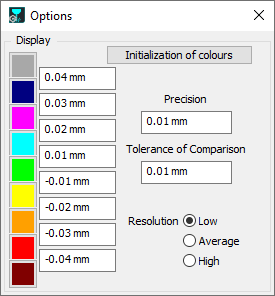
|

|